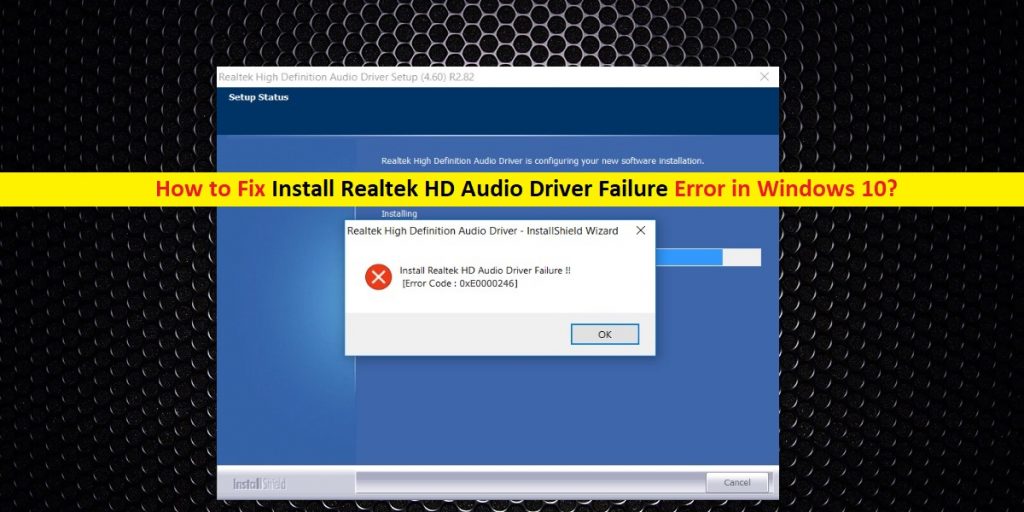
Che cos’è l’errore “Installa Realtek HD Audio Driver Failure” in Windows 10?
In questo post, stiamo discutendo su come “Installare Realtek HD Audio Driver Failure – Codice di errore 0x000000FF” in Windows 10. Verrai guidato con diversi semplici passaggi/metodi per risolvere il problema. Iniziamo la discussione.
Realtek HD Audio Driver è un software per driver audio che appartiene alla famiglia del marchio Realtek. Questo driver audio/audio Realtek svolge un ruolo importante per la comunicazione tra le schede audio (hardware) e il sistema operativo installato nel computer. È abbastanza facile installare Realtek HD Audio Driver in qualsiasi piattaforma del sistema operativo Windows come Windows XP, 7, 8 o Windows 10. Per fare ciò, è possibile fare doppio clic su “File di installazione del driver” di Realtek HD Audio Driver e seguire- istruzioni sullo schermo per completare l’installazione.
A volte, viene visualizzato l’errore “Installa Realtek HD Audio Driver Failure” con il codice di errore 0x000000FF durante il tentativo di installare Realtek HD Audio Driver nel computer Windows. Questo errore potrebbe apparire su qualsiasi piattaforma del sistema operativo Windows, incluso Windows 10. Ti impedisce di installare i driver necessari per la tua scheda audio Realtek nel computer. Una possibile ragione alla base di questo errore può essere il danneggiamento dell’installazione del driver.
La corruzione nei file di sistema o nelle voci di registro di Windows, attacchi di malware o virus, software problematico installato, driver audio Realtek HD incompatibile installato e altri motivi potrebbero essere alla base di questo problema. Tuttavia, è possibile risolvere il problema. Andiamo per la soluzione.
Come risolvere l’errore “Installa Realtek HD Audio Driver Failure – Codice di errore 0x000000FF” in Windows 10?
Metodo 1: Correggi l’errore “Installa Realtek HD Audio Driver Failure” con “PC Repair Tool”
“PC Repair Tool” ti offre la possibilità di trovare e risolvere problemi del PC come errori BSOD, errori EXE, errori DLL, problemi con programmi, problemi di malware o virus e altri problemi di sistema con pochi clic. Puoi ottenere questo strumento tramite il link/pulsante qui sotto.
⇓ Ottieni lo strumento di riparazione del PC
Metodo 2: reinstallare il driver audio Realtek HD in Windows 10
È possibile risolvere il problema disinstallando il driver audio Realtek HD attualmente installato e quindi reinstallando il driver.
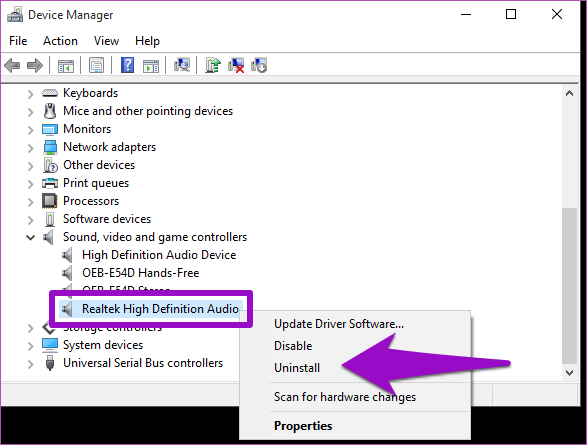
Passaggio 1: premi i tasti “Windows + X” sulla tastiera e seleziona “Gestione dispositivi”
Passaggio 2: individua ed espandi la categoria “Controller audio, video e giochi”.
Passaggio 3: fai clic con il pulsante destro del mouse su “Driver audio Realtek HD” e seleziona “Disinstalla”. Segui le istruzioni sullo schermo per completare la disinstallazione
Passaggio 4: dopodiché, in “Gestione dispositivi”, fai clic su “Azione> Cerca modifiche hardware”. Questo installerà atomicamente il driver mancante. Al termine, riavvia il computer e controlla se il problema è stato risolto.
Metodo 3: controlla il driver con “Segno giallo” e aggiorna manualmente
Puoi provare ad aggiornare il tuo driver tramite Gestione dispositivi. Proviamo.
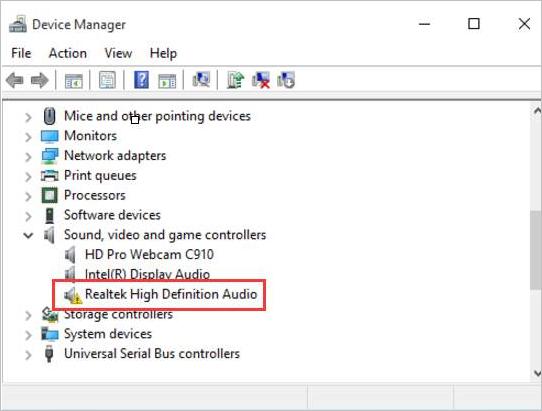
Passaggio 1: apri “Gestione dispositivi” ed espandi la categoria “Controller audio, video e giochi”.
Passaggio 2: fai clic con il pulsante destro del mouse sul dispositivo con il punto “Esclamativo giallo o domanda”, seleziona “Aggiorna driver”
Passaggio 3: segui le istruzioni sullo schermo per completare il processo di aggiornamento. Al termine, riavvia il computer per vedere le modifiche
Metodo 4: aggiungi il tuo driver audio Realtek HD tramite “Aggiungi hardware legacy”
Se il tuo driver audio Realtek HD è mancante o manca la categoria “Suono, video e controller di gioco”, puoi utilizzare “Aggiungi hardware legacy” per aggiungerli di nuovo.
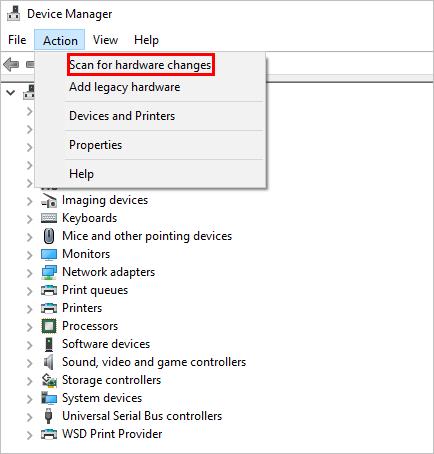
Passaggio 1: apri “Gestione dispositivi” e fai clic su “Azione> Aggiungi hardware legacy”
Passaggio 2: ora, segui la procedura guidata per aggiungere la categoria “Controller audio, video e giochi” e anche “Driver audio HD Realtek”
Passaggio 3: una volta terminato, segui “Metodo 3” per aggiornare i driver audio. E controlla se il problema è stato risolto.
Metodo 5: disabilitare “Driver Microsoft UAA BUS per audio ad alta definizione”
Il driver audio Realtek HD viene fornito con “Installazione del driver UAA”. È possibile disabilitare il driver UAA BUS e quindi reinstallare il driver per risolvere il problema.
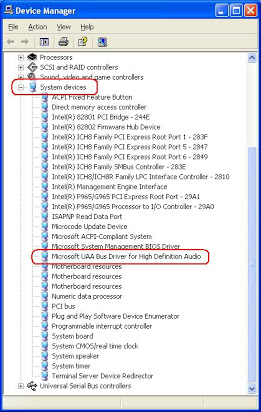
Passaggio 1: premi i tasti “Windows + X” sulla tastiera e seleziona “Gestione dispositivi”
Passaggio 2: individuare ed espandere la categoria “Dispositivi di sistema”.
Passaggio 3: individuare e fare clic con il pulsante destro del mouse su “Driver bus Microsoft UAA per audio ad alta definizione” e selezionare “Disabilita dispositivo”
Passaggio 4: una volta terminato, prova a reinstallare Realtek HD Audio Driver e verifica se il problema è stato risolto.
Scarica o reinstalla l’aggiornamento del driver audio Realtek HD in Windows 10 [automaticamente]
“Strumento di aggiornamento automatico dei driver” è un modo semplice e rapido per trovare gli ultimi aggiornamenti per tutti i driver di Windows, incluso “Driver audio Realtek HD”, e quindi installarli nel computer. Puoi utilizzare questo strumento per ottenere l’ultimo aggiornamento per tutti i driver di Windows 10. È possibile ottenere questo strumento tramite il pulsante/link qui sotto.
⇓ Ottieni lo strumento di aggiornamento automatico del driver
Altri metodi:
Passaggio 1: Aggiorna Windows 10. L’aggiornamento del sistema operativo Windows può risolvere il problema nel computer e migliorare le prestazioni.
Passaggio 2: sostituire la scheda audio. Potrebbe essere possibile che la tua scheda audio (hardware) sia morta, ecco perché stai affrontando il problema mentre provi a reinstallare o aggiornare il driver ancora e ancora. In tal caso, puoi sostituire la tua scheda audio con una nuova.
Conclusione
Sono sicuro che questo post ti ha aiutato su Come risolvere l’errore di installazione del driver audio HD Realtek in Windows 10/8/7 con diversi semplici modi. Puoi leggere e seguire le nostre istruzioni per completare l’aggiornamento. È tutto. Per qualsiasi suggerimento o domanda, scrivi nella casella dei commenti qui sotto.